windows10进入u盘启动界面 win10怎么用U盘启动安装
在使用Windows 10时,有时候我们需要使用U盘来进行系统的启动安装,通过将U盘插入电脑并设置BIOS启动项为U盘,就可以进入U盘启动界面。在这个界面上,我们可以选择安装新的操作系统,修复系统问题,或者进行其他相关操作。使用U盘启动安装可以帮助我们快速解决一些系统故障,同时也是安装系统的常用方式之一。希望以上内容对大家有所帮助。
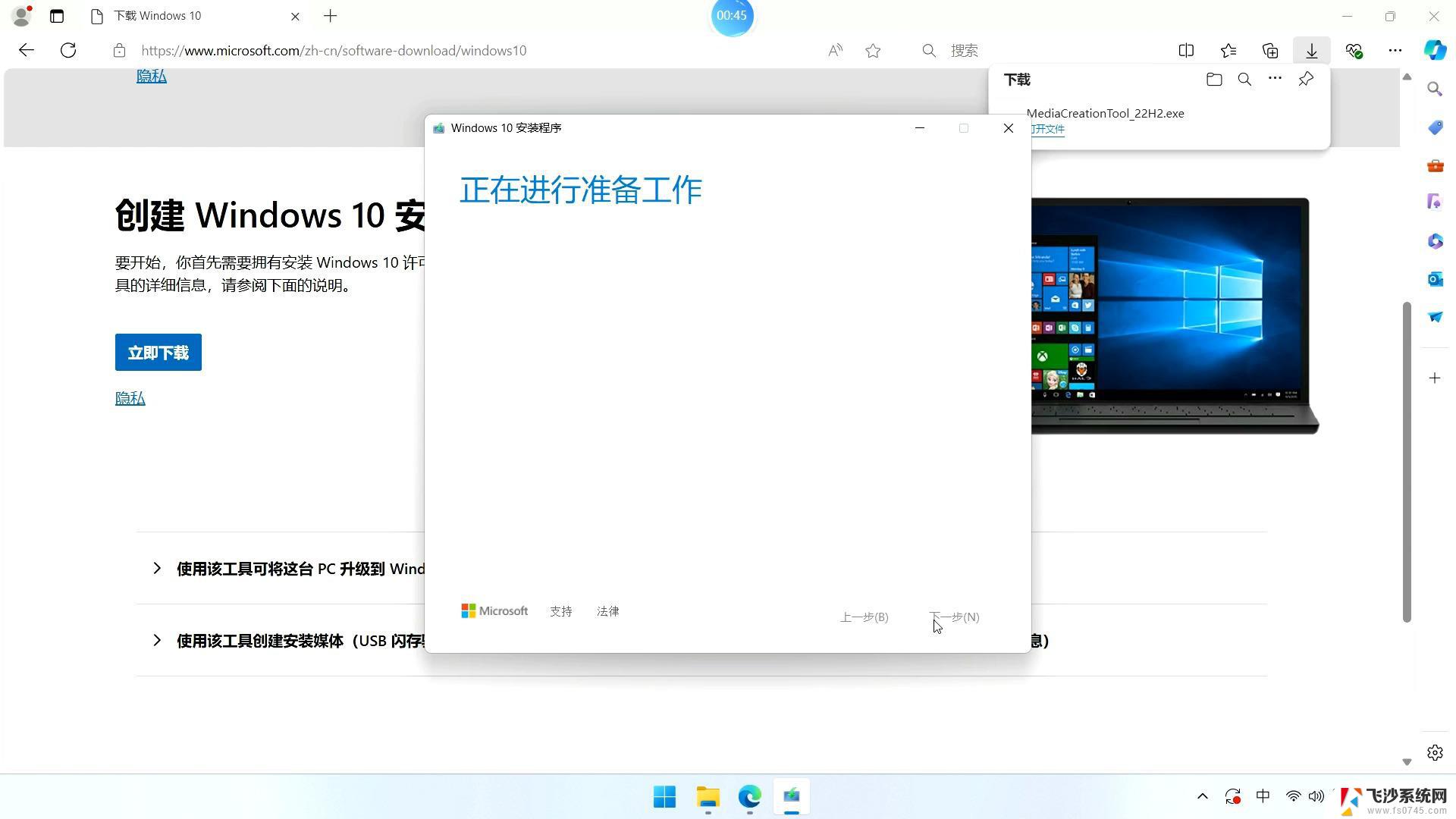
**一、准备U盘和制作启动盘**
首先,你需要一个容量足够大的U盘(通常建议8GB以上)。并确保U盘中的数据已经备份,因为制作启动盘会格式化U盘。
接下来,你需要一个Windows 10的ISO镜像文件。你可以从微软官方网站或其他可信渠道下载。
使用专业的U盘启动盘制作工具,如Rufus或Windows自带的Media Creation Tool,将ISO镜像文件写入U盘,制作启动盘。
**二、设置BIOS以启用U盘启动**
重启电脑,在开机画面出现时。按下BIOS设置键(通常是F2、F10、DEL等,具体取决于你的主板型号)。
在BIOS设置中,找到“Boot”或“启动”选项,将U盘设置为第一启动项。这通常是通过上下键选择U盘,然后按“+”或“-”键调整其顺序来实现的。
保存设置并退出BIOS,电脑将重启并从U盘启动。
**三、从U盘启动Windows 10**
当电脑从U盘启动时,你会看到一个Windows安装界面。在这里,你可以选择安装Windows 10、修复系统或执行其他操作。
如果你选择安装Windows 10,请按照屏幕上的提示进行操作。在安装过程中,你可能需要选择安装位置、输入产品密钥等。
如果你选择修复系统,你可以使用Windows恢复环境(WinRE)中的工具来修复启动问题、恢复文件等。
**四、注意事项**
在U盘启动过程中,请确保U盘与电脑的连接稳定。如果U盘在启动过程中被意外拔出,可能会导致启动失败或数据损坏。
此外,如果你不确定如何操作BIOS设置或Windows安装界面,请仔细阅读屏幕上的提示或参考相关文档。
以上就是windows10进入u盘启动界面的全部内容,有遇到这种情况的用户可以按照小编的方法来进行解决,希望能够帮助到大家。
windows10进入u盘启动界面 win10怎么用U盘启动安装相关教程
-
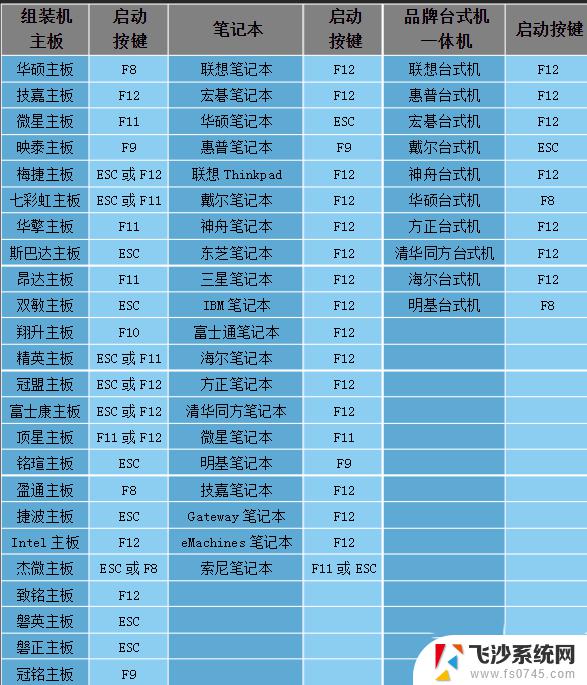 w10u盘启动快捷键 U盘安装Windows10系统怎么按F进入U盘启动
w10u盘启动快捷键 U盘安装Windows10系统怎么按F进入U盘启动2023-11-18
-
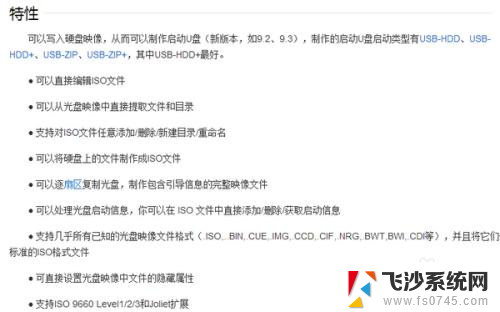 怎么做u盘启动盘win10 win10制作u盘启动盘步骤
怎么做u盘启动盘win10 win10制作u盘启动盘步骤2024-01-23
-
 无法启动u盘启动盘 电脑无法从U盘启动怎么解决
无法启动u盘启动盘 电脑无法从U盘启动怎么解决2023-09-14
-
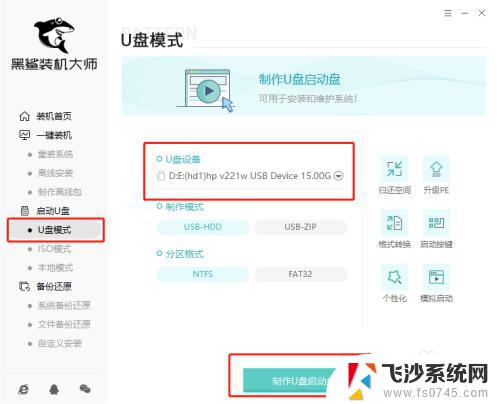 怎样制作win10u盘启动盘 win10启动U盘怎么制作
怎样制作win10u盘启动盘 win10启动U盘怎么制作2023-10-20
- u盘启动安装win10系统步骤 U盘安装win10系统详细步骤说明
- 电脑按哪个键进入u盘装机系统 U盘装系统需要按哪个键启动
- 苹果电脑怎么u盘启动装win10 Macbook笔记本如何利用U盘重装win10系统
- 苹果电脑安装win10系统启动盘 苹果笔记本如何使用U盘安装win10系统教程
- 华硕电脑装系统怎么u盘启动 华硕主板如何设置BIOS从U盘启动
- u盘装系统重启要拔u盘吗 不同BIOS版本下U盘启动设置
- 联想笔记本新装的固态硬盘识别不到 联想电脑安装原版Win10无法识别固态硬盘解决方法
- 希沃一体机装win10 希沃一体机安装win10系统的详细方法
- 通过镜像重装win10系统 使用ISO镜像文件重装win10系统步骤
- 苹果14无法下载应用 苹果手机不能安装应用程序怎么办
- 有的应用安装不了怎么办 电脑为什么无法安装软件
- 电脑显示和主机怎么安装 电脑主机显示器组装教程
系统安装教程推荐
- 1 win10可以装xp win10系统如何安装xp系统
- 2 怎么安装驱动连接打印机 电脑如何连接打印机
- 3 win11笔记本能够回退到win10吗 win11安装后如何退回win10
- 4 惠普打印机如何安装到电脑上 惠普打印机连接电脑步骤
- 5 怎么在虚拟机里面安装win10系统 虚拟机安装win10系统详细指南
- 6 win7系统怎么用u盘安装 U盘安装Win7系统步骤
- 7 win11怎么增加ie浏览器 IE浏览器安装步骤详解
- 8 安装win11后系统反应慢 Windows11运行速度慢的原因和解决方法
- 9 win11设置安装磁盘 Windows11系统新装硬盘格式化步骤
- 10 win11安装软件弹出应用商店 Win11电脑提示在商店中搜索